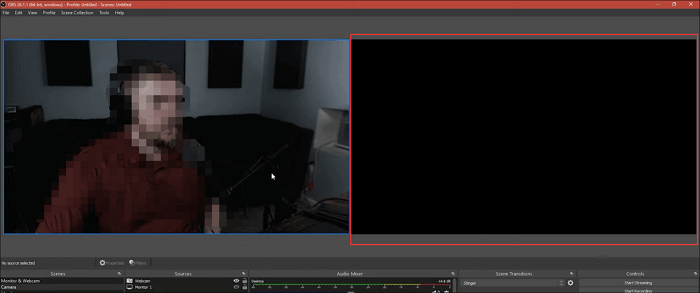-
![]()
Jacinta
"Obrigada por ler meus artigos. Espero que meus artigos possam ajudá-lo a resolver seus problemas de forma fácil e eficaz."…Leia mais -
![]()
Rita
"Espero que minha experiência com tecnologia possa ajudá-lo a resolver a maioria dos problemas do seu Windows, Mac e smartphone."…Leia mais -
![]()
Leonardo
"Obrigado por ler meus artigos, queridos leitores. Sempre me dá uma grande sensação de realização quando meus escritos realmente ajudam. Espero que gostem de sua estadia no EaseUS e tenham um bom dia."…Leia mais
Índice da Página
0 Visualizações
O YouTube é, sem dúvida, a plataforma de compartilhamento de vídeos e mídia social mais popular, onde milhões de pessoas no mundo todo buscam suas músicas e músicas favoritas diariamente. Quer você queira capturar música, podcasts ou conteúdo educacional, existem vários métodos para gravar áudio do YouTube em dispositivos Android. Vamos nos aprofundar nas melhores práticas para gravar áudio do YouTube no Android e fornecer insights sobre como gravar áudio do YouTube no PC usando o EaseUS RecExperts .
Como gravar áudio do YouTube no Android
Gravar áudio do YouTube no Android não é tão complicado quanto gravar em um iPhone. Você pode usar o gravador de tela integrado do Android ou um gravador de áudio de terceiros para gravar áudio do YouTube Android. Veja como gravar áudio do YouTube no Android.
Método 1. Usando o gravador de tela integrado
A maioria dos telefones Android modernos (Android 11 ou superior), como Samsung, Google Pixel, Xiaomi, etc., inclui um gravador de tela nativo que permite gravar sua tela ou áudio. Você pode usar o gravador de tela integrado se não quiser baixar e instalar um aplicativo de gravação de tela. Veja como você pode usá-lo para gravar áudio do YouTube:
Etapa 1. Role para baixo a partir do canto superior direito da tela ou deslize para baixo no painel de notificações.
Etapa 2. Clique em Gravador de tela ou Gravação de tela.
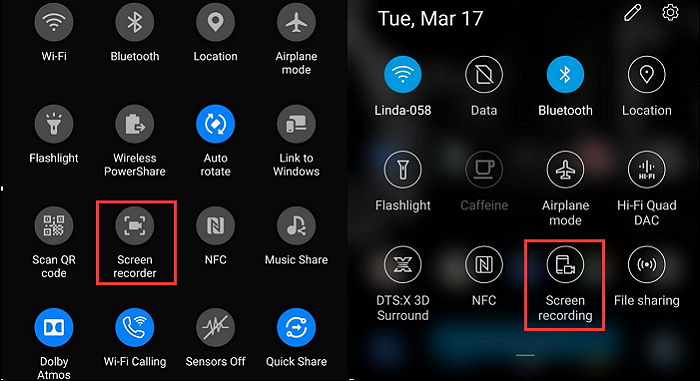
Etapa 3. Selecione uma fonte de som: desative o microfone e ative o áudio do sistema (se disponível).
Etapa 4. Abra o YouTube e reproduza o vídeo.
Etapa 5. Clique em Iniciar gravação para iniciar a gravação de áudio.
Etapa 6. Clique em Parar gravação quando tudo estiver concluído, e sua gravação será salva na biblioteca de fotos.
Método 2. Usando um gravador de terceiros
Para dispositivos Android mais antigos ou recursos de gravação mais avançados, use aplicativos de gravador de tela de terceiros para capturar o vídeo que você deseja do YouTube. Usaremos o AZ Screen Recorder como exemplo para gravar áudio do YouTube:
Etapa 1. Baixe e instale o aplicativo no seu dispositivo.
Você pode instalar o aplicativo na Google Play Store ou baixar o AZ Screen Recorder APK do site oficial do aplicativo.
Etapa 2. Configurar as configurações.
Inicie o AZ Screen Recorder; você verá 4 botões proeminentes. Toque no botão de engrenagem para abrir as Configurações. Configure as configurações de gravação de vídeo, como resolução de vídeo, taxa de quadros e taxa de bits.
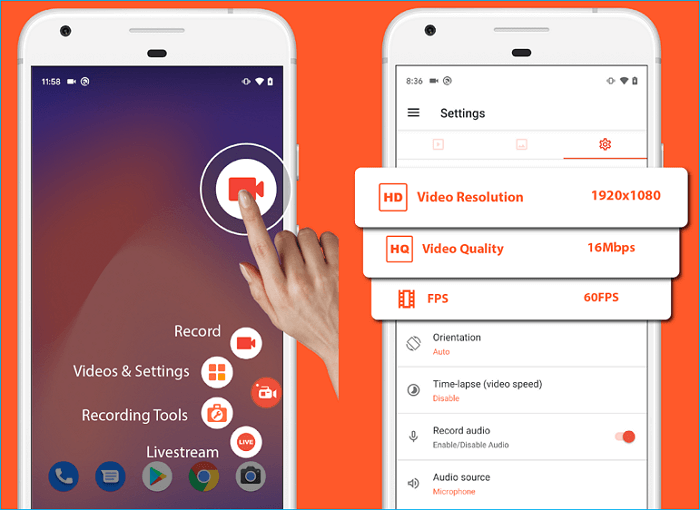
Etapa 3. Comece a gravar.
Abra o YouTube, reproduza o vídeo e toque no botão vermelho de gravação. Puxe para baixo a partir do topo da tela para revelar a área de notificação quando estiver pronto para parar de gravar. Você tem a opção de pausar ou encerrar a gravação. Sua gravação será salva na galeria do dispositivo.
Compartilhe este artigo nas redes sociais para ajudar outras pessoas a encontrar uma maneira confiável de gravar áudio do YouTube no Android!
Como gravar áudio do YouTube no PC
Se você quiser gravar áudio do YouTube em um desktop, você pode usar o gravador de tela integrado para Windows e Mac. Além disso, você pode experimentar software de gravação de tela de terceiros para obter maior qualidade e recursos mais personalizáveis. Para aqueles que preferem gravar áudio do YouTube em computadores, o EaseUS RecExperts é uma ferramenta altamente recomendada.
O EaseUS Screen Recorder é um dos melhores gravadores do YouTube compatíveis com Windows e Mac, permitindo que você grave qualquer coisa no seu PC e grave áudio do YouTube enquanto a tela está desligada . É um gravador de áudio profissional e multifuncional que permite capturar áudio de diferentes plataformas de streaming como YouTube, Peacock e Amazon Prime e salvar as gravações em diversos formatos, como MP3, MP4, AVI, FLAC, AAC, MKV, WAV, WMA ou OGG.
O EaseUS RecExperts também permite que você grave a tela sem o mouse e edite e reproduza seu vídeo ou áudio gravado com o cortador e reprodutor de vídeo integrado. Baixe este gravador de tela gratuito e completo para gravar no seu PC.
Veja como gravar áudio do YouTube no Windows ou Mac usando o EaseUS RecExperts:
Etapa 1. Inicie este software, escolha o ícone "Áudio" no lado esquerdo da interface e ative a opção Som do sistema ao lado do botão REC.

Passo 2. Reproduza o vídeo do YouTube que você deseja capturar a faixa de áudio no seu navegador. Quando estiver pronto, clique em REC para iniciar sua gravação.
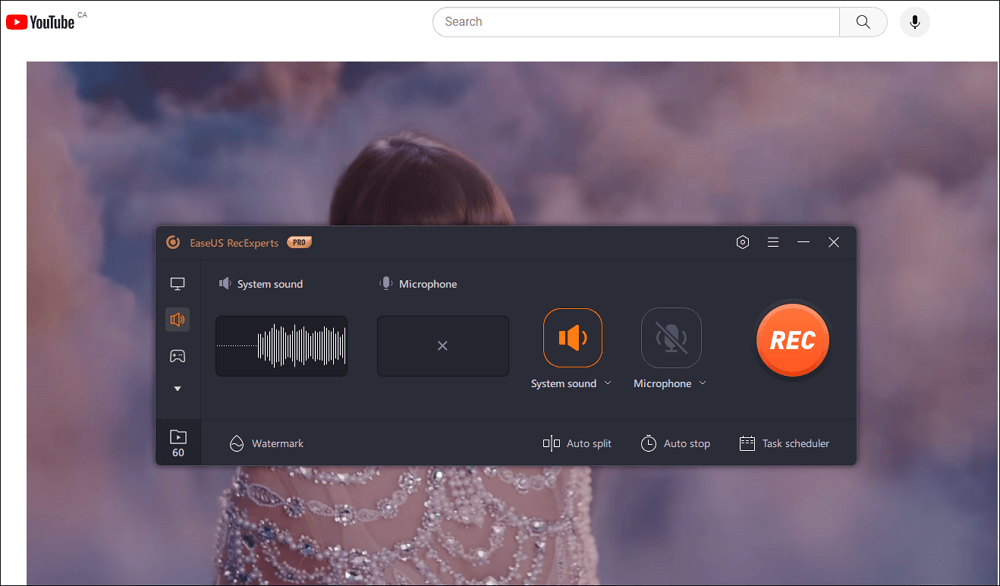
Passo 3. Para finalizar, basta clicar no ícone do quadrado vermelho para interromper a gravação.

Para finalizar as coisas
Gravar áudio do YouTube no Android é simples com ferramentas de gravação integradas ou aplicativos de terceiros para gravação de tela, como o AZ Screen Recorder. Para usuários de PC, o EaseUS RecExperts fornece uma experiência perfeita para gravar qualquer coisa no seu desktop. Quer você esteja capturando música, podcasts ou conteúdo educacional, o EaseUS RecExperts pode ajudar você a acessar e salvar seu conteúdo de áudio favorito do YouTube com facilidade.
Perguntas frequentes sobre como gravar áudio do YouTube em um telefone Android
Abaixo estão algumas perguntas frequentes sobre como gravar vídeo no Android com a tela bloqueada.
1. Posso gravar o áudio de um vídeo do YouTube?
Sim, você pode gravar áudio de vídeos do YouTube:
- Para usuários do Android, use o gravador de tela integrado ou aplicativos de gravação de terceiros, como o AZ Screen Recorder.
- Para usuários de PC, use um gravador de tela gratuito e multifuncional, o EaseUS RecExperts.
- Para usuários do iPhone, use o gravador de tela integrado: vá para Ajustes > Central de Controle > Personalizar Controles e toque no ícone de mais perto da Gravação de Tela. Abra o vídeo do YouTube que você deseja gravar, abra a Central de Controle e pressione Gravar.
2. Como extrair áudio de uma gravação de tela?
Use o Audacity ou o EaseUS RecExperts para extrair áudio de um vídeo. O EaseUS RecExperts é um gravador de tela tudo-em-um que permite gravar a tela, o áudio e a webcam, além de editar, aparar e extrair seu vídeo.
3. Gravar áudio do YouTube é legal?
Sim, gravar um vídeo ou áudio do YouTube para uso pessoal é legal. Distribuir conteúdo protegido por direitos autorais viola leis.
4. Por que o áudio para quando bloqueio meu Android?
Alguns dispositivos Android restringirão a atividade em segundo plano. Para resolver esse problema, você pode usar o AZ Screen Recorder ou o Background Video Recorder para gravar enquanto a tela estiver desligada.
EaseUS RecExperts

um clique para gravar tudo na tela!
sem limite de tempo sem marca d’água
Iniciar a Gravação